很多小伙伴都喜欢使用excel程序来处理表格文档,因为在Excel中,我们可以找到各种自己需要的工具来对表格文档进行编辑,例如图片、图表以及文本框等各种内容,我们都可以根据自己的需求添加到表格中,除此之外,当我们需要快速对数据进行排列时,我们也可以在数据页面中找到排序工具,在排序工具中我们该可以选择升序排序和降序排序两种方式,十分的方便。排序工具的使用方法也很简单,我们选中一列数据,然后点击排序工具,最后完成关键字、排序依据以及次序选项的设置即可。有的小伙伴可能不清楚具体的操作方法,接下来小编就来和大家分享一下Excel降序排列的方法。

1、第一步,我们先找到一个表格文档,然后右键单击该文档,接着在打开方式处点击选择“Excel”选项

2、第二步,进入表格文档的页面之后,我们在该页面中先选中一列需要排列的数据,然后在工具栏中点击“数据”选项

3、第三步,点击数据工具之后,我们在其子工具栏中再找到“排序”工具,在排序工具的左侧可以看到有以上一下两个箭头,这就是升序和降序工具,我们可以直接点击降序选项,也可以点击“排序”工具,进入排序弹框中进行设置

4、第四步,点击排序选项之后,页面中会出现一个弹框,我们在弹框中先点击“扩展选定区域”选项,再点击“排序”选项

5、第五步,进入到排序的设置页面之后,我们先将关键字选择为所选数据的标题,例如这里是以“地理”成绩来进行排序,再确定排序依据为“单元格值”,然后打开次序选项,将其更改为“降序”,最后点击“确定”选项即可

6、第六步,点击“确定”选项之后,我们在表格中就可以看到自动降序排列的数据了

以上就是小编整理总结出的关于Excel降序排列的方法,我们用Excel打开一个表格文档,然后选中一列数据,再依次点击数据、排序工具和“扩展选定区域”选项,接着在排序设置页面中完成关键字、排序依据,并将次序改为降序,最后点击确定选项即可,感兴趣的小伙伴快去试试吧。
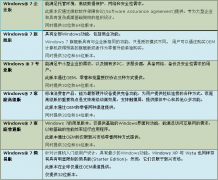 win7系统下载哪个好
win7系统下载哪个好
win7系统以其稳定性和良好的兼容性一直深受大家的喜爱,很多小......
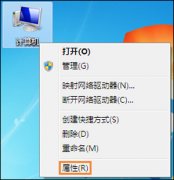 win7关闭自动更新教程
win7关闭自动更新教程
win7是一款非常稳定的操作系统,很多朋友都不想让它进行自动更......
 电源供应异常排查:电源不稳定的原因是
电源供应异常排查:电源不稳定的原因是
电源作为电脑系统中最为关键的组成部分之一,其稳定性直接影......
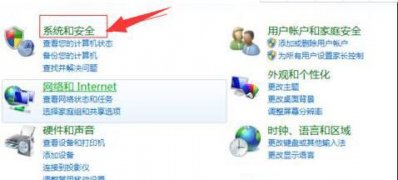 win7纯净版系统查看系统日志文件的方法
win7纯净版系统查看系统日志文件的方法
一般操作Windows系统出现故障时就可以通过系统日志文件来排查问......
 word文档设置图片占据一页的教程
word文档设置图片占据一页的教程
在word软件中用户可以发现里面有着许多专业的文字编排功能,给......
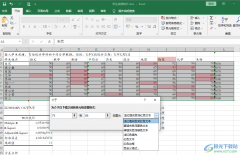
很多小伙伴在编辑表格文档时遇到的各种困难都可以使用Excel中的工具进行解决。在Excel中,有的小伙伴可能会需要将表格中的某些数据进行特殊颜色标注,但当表格中的数据过多时,我们该如...

在日常办公时我们经常会使用到Word文档,Excel表格和PowerPoint演示文稿等软件。在需要处理数据时我们通常都是选择使用Excel表格这款软件,在Excel表格中我们有时候会需要录入各种格式的编号,...
Excel函数应用教程:函数的输入方法...
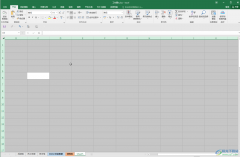
Excel表格是一款非常好用的办公软件,在其中我们可以对数据进行各种专业化的编辑处理。有时候我们会需要在Excel表格中新增列,但是有的小伙伴发现自己在Excel表格中想要插入列时无法插入,...

在Excel表格中进行数据的编辑和处理是很多小伙伴的办公常态,在Excel表格中我们有时候还会将数据生成各种图表,方便我们进行数据的分析和处理。如果我们在Excel表格中插入折线图后,希望更...
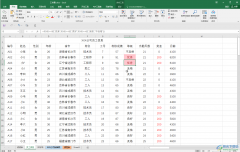
在日常办公时很多小伙伴都会需要使用到Excel表格这款软件,在其中我们可以对数据进行各种专业化的编辑和处理。如果有需要我们还可以使用Excel表格中的各种实用功能帮助我们进行高效办公...

Excel表格是一款非常好用的数据分析软件,很多小伙伴在日常办公时都会需要使用到该软件。在Excel表格中如果有需要我们可以插入数据透视图,通常情况下,图表中的纵坐标轴轴都是在左侧的...

在Excel表格看软件中处理和分析数据时,我们可以借助一定的图表来帮助我们更好地进行分析,比如我们可以借助折线图查看数据的变化趋势等等。如果我们在Excel表格中插入折线图后,希望为...
每个月工资发放之后,正规的公司应发给每个员工一个工资条。上面有员工当月工资的详细构成。但不能将工资明细表剪条发放,因为每个数字缺少对应项目,这就需要重新制作一张专...

excel是一款专业的电子表格制作软件,为用户带来了丰富且实用的功能,帮助用户快速完成编辑工作的同时,还可以避免许多的重复操作,因此excel软件成为了用户编辑表格文件的必选办公软件...

Excel表格是一款非常好用的数据处理软件,在其中我们可以轻松编辑和处理文本内容。如果我们需要在Excel表格中统计大于某数的数据个数,比如我们需要统计大于等于80的数据个数,小伙伴们知...

很多小伙伴都喜欢使用Excel程序来编辑表格文档,因为Excel中的功能十分的丰富并且操作简单,我们直接使用快捷键就能完成众多操作。在Excel中,当我们需要将一行文字分为两行时,除了打开设...

excel是一款不错的办公软件,吸引了不少伙伴们使用。接下来小编就来讲解excel特殊边框的制作方法内容,相信一定可以帮助到有需要的朋友。...

记住一些常用的excel快捷键,在处理数据表格时可以大大提高效率。...
1.整数位+空格+分数 例:要输入二分之一,可以输入:0(空格)1/2;如果要输入一又三分之一,可以输入:1(空格)1/3。 方法优缺点:此方法输入分数方便,可以计算,但不够美观(...